
2025-04-02 10:01:03来源:softtj 编辑:佚名
在使用电脑上网时,有时会遇到一个令人头疼的问题:电脑提示找不到netcfg.hlp文件,导致无法连接到网络。这一问题看似复杂,但实际上通过一系列步骤,大多数用户都能自行解决。以下是一些实用的解决方法,帮助您在遇到此类问题时快速恢复网络连接。
首先,通过设备管理器检查网卡是否被禁用。网卡被禁用是常见的导致网络连接问题原因之一。操作步骤如下:
1. 打开设备管理器。
2. 找到“网络适配器”选项并展开。
3. 查看网卡设备是否被禁用(通常会显示一个向下的箭头)。如果被禁用,右键点击该设备并选择“启用”或“重新启动”。
网卡驱动出现问题也可能导致netcfg.hlp文件丢失或无法正常工作。此时,可以尝试重新安装网卡驱动来解决问题:
1. 在设备管理器中找到网络适配器。
2. 右键点击网卡设备,选择“卸载设备”。
3. 重启电脑。系统通常会自动重新安装网卡驱动。如果自动安装失败,可以手动下载并安装最新的网卡驱动。
运行命令提示符,执行netsh winsock reset命令,可以重置windows的网络堆栈,有助于解决一些网络连接问题:
1. 按“windows+r”键打开运行窗口。
2. 输入“cmd”并按回车,打开命令提示符。
3. 输入“netsh winsock reset”命令并按回车执行。
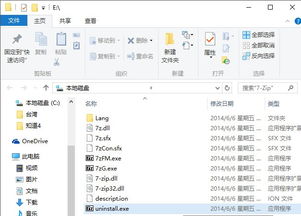
4. 重启电脑,检查网络连接是否恢复。
如果手头有xp安装盘,可以到i386目录里找到netcfg.hlp文件,复制到电脑c盘windows/help目录下,然后重启电脑。如果没有安装盘,可以从网上下载netcfg.hlp文件,解压后复制到c:/windows/help目录下,然后重启电脑。
网络连接问题有时也可能是硬件故障导致的。您可以检查路由器和调制解调器的电源连接和指示灯状态,确保设备通电且指示灯正常亮起。如果指示灯不亮,可以尝试拔掉电源线,等待10秒后重新插上。同时,检查网线连接是否牢固,如果网线损坏或磨损严重,建议更换一根新网线进行测试。
如果以上方法都无效,可以尝试重置网络配置来恢复网络连接:
1. 打开“设置”,进入“网络和internet”。
2. 选择“状态”,点击“网络重置”。
3. 按照提示操作,重置网络配置并重启电脑。
重置网络后,您可能需要重新输入wi-fi密码或手动配置网络连接。
如果所有方法都无效,建议联系网络服务提供商寻求进一步的帮助。可能是网络服务提供商的网络基础设施出现故障,导致用户无法访问internet。
通过上述方法,大多数用户都能解决电脑找不到netcfg.hlp文件导致的网络连接问题。掌握这些方法,可以帮助您在遇到网络问题时更加从容应对,快速恢复网络连接。